Oldja fel az Apple ID azonosítóját, távolítsa el a képernyőn megjelenő jelszót, kerülje meg az áttekintési időt.
- Nyissa fel az Apple ID-t
- Az iCloud aktiválási zár megkerülése
- Doulci iCloud feloldó eszköz
- Factory Az iPhone feloldása
- Az iPhone jelszó megkerülése
- Állítsa vissza az iPhone jelszavát
- Nyissa fel az Apple ID-t
- Oldja fel az iPhone 8 / 8Plus zárolását
- iCloud zár eltávolítása
- iCloud Unlock Deluxe
- iPhone Lock Screen
- Oldja fel az iPad zárolását
- Oldja fel az iPhone SE alkalmazást
- Oldja fel a Tmobile iPhone alkalmazást
- Távolítsa el az Apple ID jelszavát
Változtassa meg az iPhone jelszavát - Itt van 4 működő módszer, amelyet tudnia kell
 Frissítve: Lisa Ou / 30. március 2021. 16:30
Frissítve: Lisa Ou / 30. március 2021. 16:30Az iPhone vagy iPad tartalmazhat bizalmas információkat, például e-maileket, privát fotókat, hitelkártyaadatokat és egyebeket. A kézibeszélő kóddal történő védelme megakadályozhatja, hogy illetéktelenek hozzáférjenek a rajta lévő adatokhoz. Alapértelmezés szerint a jelszó hatjegyű kód, de megteheti változtassa meg az iPhone jelszavát bármikor, ha úgy tetszik. Ebben a cikkben megtudhatja, hogyan változtathatja meg az iOS-eszköz zárolási képernyőjének kódját különböző helyzetekben, még akkor is, ha elfelejtette a régi jelszót.
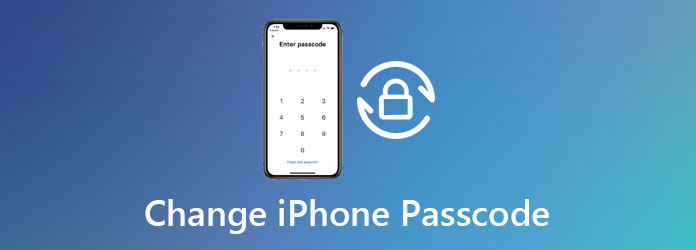

Útmutató
1. 4 hatékony módszer az iPhone jelszó megváltoztatására
1. út: Változtassa meg az iPhone jelszavát, amikor elfelejtette
Ha módosítani szeretné egy régi iPhone jelszavát, különösen, ha elfelejtette a régi zárolási képernyő jelszavát, FoneLab iOS feloldó hatékony módja annak bejutni a lezárt iPhone-ba. Nem csak törli az iPhone jelszavát, de szintén jelszó nélkül eltávolítja az Apple ID-t. A lezárt iPhone készülékre bármikor korlátozás nélkül bejuthat.
- Törölje egy kattintással az iPhone, iPad és iPod régi jelszavát.
- Oldja fel az Touch ID, az Arc azonosító vagy más korlátozások feloldását az iOS eszközön.
- Védje adatait és adatait az iPhone készülékén.
- Kompatibilis a legújabb iPhone-modellekkel, például az iPhone 15-vel.
A FoneLab segít az iPhone képernyőjének feloldásában, eltávolítja az Apple ID-t vagy annak jelszavát, eltávolítja a képernyő idejét vagy korlátozási jelszavát másodpercben.
- Segít az iPhone képernyő feloldásában.
- Eltávolítja az Apple ID-t vagy annak jelszavát.
- Távolítsa el a képernyő idejét vagy a korlátozási jelszót másodpercben.
1 lépésIndítsa el a FoneLab iOS Unlocker programot, miután telepítette a számítógépére. Ezután USB-kábellel csatlakoztassa iPhone készülékét ugyanahhoz a géphez. Választ Törölje a jelszót az otthoni felületen a továbblépéshez.

2 lépésBeolvassa az iPhone készülékét, és megjeleníti az információkat, például az eszköz kategóriáját, típusát, modelljét és egyebeket. Ellenőrizze az információkat, és kattintson a gombra Rajt gombot a szükséges firmware letöltésének megkezdéséhez.

3 lépésA letöltés után az iPhone jelszavának megváltoztatására szolgáló képernyőre kerül. Kattintson a kinyit gombot a régi jelszó eltávolításának megkezdéséhez iPhone-on. Könnyedén beállíthat új jelszót az iPhone készülékén.

2. út: Módosítsa az iPhone jelszavát a Beállítások alkalmazásban
Ha csak meg akarja változtatni az iPhone jelszavát, de nem felejtette el a régit. Ilyen esetben a beállítások Az alkalmazás a legegyszerűbb hely a munka elvégzésére. Nincs is szüksége számítógépre. A jelszó megváltoztatásának alapértelmezett módja a következő eljárással.
1 lépésNyissa meg a beállítások alkalmazást a kezdőképernyőről, és lépjen a Érintse meg az ID és a Jelszó lehetőséget. Ha a rendszer kéri, írja be régi jelszavát a jelszóbeállítások képernyőbe való belépéshez.
2 lépésEzután koppintson a Jelszó módosítása opciót, és kövesse az utasításokat a régi jelszó újbóli megadásához. Ellenőrzi, hogy Ön az eszköz tulajdonosa-e. (Mit tegyen, mikor Az Apple ellenőrzése nem sikerült?)
3 lépésÍrja be és erősítse meg új jelszavát. Természetesen az opciókat is megváltoztathatja a Jelszavak beállításai ikon. Most az Apple lehetővé teszi hatjegyű PIN-kód megadását a zárolási képernyőn.
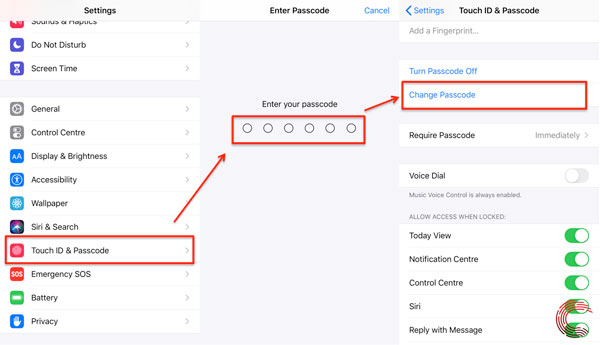
3. út: Módosítsa az iPhone jelszavát az iTunes alkalmazással
Ha meg kell változtatnia az iPhone jelszavát, mert elfelejtette a régit, az iTunes egy másik választás. A visszaállítási funkció az iPhone gyári állapotába hozza. Készítsen biztonsági másolatot az iOS-eszközről, majd hajtsa végre az alábbi eljárást.
1 lépésNyomja meg és tartsa lenyomva a Oldal gombot és az egyik hangerőgombot, amíg meg nem jelenik a kikapcsolási képernyő. Állítsa le az iPhone-t, majd csatlakoztassa a számítógéphez, miközben folyamatosan nyomja meg a Oldal gombot.
típus: IPhone 7 készüléken nyomja meg a gombot Oldal gombot a kikapcsolási képernyő elindításához. Kapcsolja ki az iPhone készüléket, és a gomb megnyomásával csatlakozzon a számítógéphez hangerő le gombot, amíg belép a helyreállítási módba.
IPhone 6s vagy korábbi verziókon, kikapcsolás után csatlakoztassa az iPhone-t a számítógéphez, miközben a Kezdőlap gombot, amíg meg nem jelenik a helyreállítási mód.
2 lépésNyissa meg az iTunes alkalmazást a számítógépén, és egy felugró párbeszédpanel jelenik meg három lehetőséggel, miután észlelte iPhone készülékét. Válaszd a Visszaad lehetőséget a firmware letöltésének megkezdéséhez.
3 lépésEzután az iTunes eltávolítja az iPhone összes nyomát, beleértve a jelszót is. Bekapcsolhatja iPhone-ját, beállíthatja új eszközként, és ennek megfelelően megváltoztathatja az iPhone jelszavát.
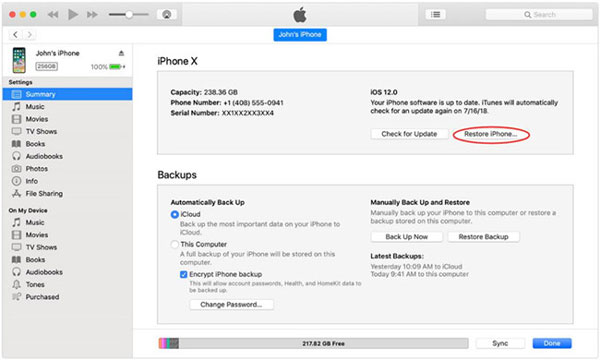
4. módszer: Módosítsa az iPhone jelszavát az iPhone keresése használatával
Az iPhone jelszavának megváltoztatásának másik módja a Find My iPhone az iCloud jellemzője. Miután beállította iOS-eszközén, távolról módosíthatja a zárolási képernyő jelszavát. Védheti adatait, amikor az iOS-eszköz nincs a kezedben.
1 lépésGyőződjön meg arról, hogy iPhone-ja engedélyezte az iPhone keresése funkciót, és online volt. Nyisson meg egy webböngészőt bármely eszközön, és lépjen az iCloud-fiókhoz az iPhone jelszavának megváltoztatásához.
2 lépésAdja meg az Apple ID hitelesítő adatait, hogy bejelentkezzen az iPhone készülékéhez társított fiókba. Ezután válassza ki a Find My iPhone választási lehetőség. Nyomja meg a Minden eszköz opciót, és válassza ki az iOS-eszközt.
3 lépésKattintson az Töröld az iPhone-t opció a kis felugró ablakban. Kövesse a képernyőn megjelenő utasításokat, és törölje az adatokat, valamint az iPhone régi jelszavát. Ezután tetszés szerint változtassa meg az iPhone jelszavát.

2. GYIK az iPhone jelszó megváltoztatásáról
Mi történik, ha elfelejtette az iPhone jelszavát?
Amikor elfelejtette a zárolási képernyő jelszavát, az iPhone le lesz tiltva, és nem férhet hozzá egyetlen eszközhöz sem. Sőt, ha túl sokszor ad meg rossz számokat, akkor egy ideig vagy örökre bezárja iPhone készülékét.
Miért nem engedi feloldani az iPhone?
Az egyik oka annak, hogy az iPhone nem oldja fel, mert nem csúszik felfelé a kijelző elég alacsony szintjéről. Természetesen azt is ellenőriznie kell, hogy az iPhone be van-e zárva iCloud aktiválási zár, vagy akár kérjen szakmai tanácsokat az Apple ügyfélszolgálatától.
Hogyan lehet megtörni egy iPhone jelszót?
Hivatalosan megszakíthatja az iPhone jelszavát, ha helyreállítja azt az iTunes vagy az iCloud segítségével. Ha nem állnak rendelkezésre az Ön számára, el kell eltérítenie iPhone-ját, vagy egy harmadik féltől származó eszközzel kell feltörnie az iOS-eszközt, és ennek megfelelően módosítania kell az iPhone-kódot.
Következtetés
Meg kell értenie, hogyan kell megváltoztatni az iPhone jelszavát, függetlenül attól, hogy emlékszik-e a régire vagy sem. A FoneLab iOS Unlocker például nagyszerű eszköz a munka elvégzéséhez, amikor elfelejtette a régi kódot. Nem csak egyszerűen használható, de képes megvédeni a magánéletét is.
A FoneLab segít az iPhone képernyőjének feloldásában, eltávolítja az Apple ID-t vagy annak jelszavát, eltávolítja a képernyő idejét vagy korlátozási jelszavát másodpercben.
- Segít az iPhone képernyő feloldásában.
- Eltávolítja az Apple ID-t vagy annak jelszavát.
- Távolítsa el a képernyő idejét vagy a korlátozási jelszót másodpercben.
